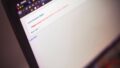DeepL (ディープエル) は、Google翻訳よりも翻訳精度が高いと評判ですが、実際のところはどうなのでしょうか?
いまや日本語の情報だけに頼っていては、情報化社会から取り残されてしまいます。
むしろ外国語の情報をどんどん積極的に取り入れることが肝要です。
複数言語に精通しているのなら別ですが、いち早く他言語で書かれている情報を日本語に訳してもらえるツールがあるならどんどん活用する、なんて人は意外と多いのではないでしょうか。
そこで、
- 機械翻訳なんて自然な言葉とは程遠いんじゃないか
- Google翻訳で充分
- 自分で翻訳できるから、それでいい
と思っている方のために、
翻訳・通訳などで生計を立てて3年目のフリーランス翻訳者が、TOEIC980点の英語力をもって、DeepLの精度を調べてみました。
本記事では、世界最高レベルの機械翻訳と謳われているDeepLの利用方法、気になるセキュリティ、他の機械翻訳と比較しての精度、DeepL Proの登録方法などについて解説していきます。
DeepL (ディープエル)とは何か
DeepLとは、ブラウザ上またはアプリ上で、原文 (翻訳したい文) を指定の言語に翻訳してくれる自動翻訳ツールです。
人工知能 (AI) の開発で、よりよい訳文が生まれる仕組みになっています。
Wikipediaによれば、もともとLingueeというサービスを運営していたLinguee GmbH (所在地:ドイツのケルン) が開発したとあります (現在は、Linguee GmbHではなく、DeepL GmbH)。
Lingueeを運営している会社であるのならば、その精度に期待できそう、というのが率直に思ったことです。
DeepLの対応言語
以下の23言語に対応しており、24 x 23 = 506通りの組み合わせで活用できます。(当記事執筆時点)
- イタリア語
- エストニア語
- オランダ語
- ギリシャ語
- スウェーデン語
- スペイン語
- スロバキア語
- スロベニア語
- チェコ語
- デンマーク語
- ドイツ語
- ハンガリー語
- フィンランド語
- フランス語
- ブルガリア語
- ポーランド語
- ポルトガル語
- ラトビア語
- リトアニア語
- ルーマニア語
- ロシア語
- 英語
- 中国語
- 日本語
料金・ライセンス
ブラウザ上やアプリでは無料で利用することができます。アカウントの登録もログインも必要ありません。
それとは別に有料版のDeepL Proもあります。
業務で使うのであれば、有料版のDeepL Proがオススメです。
一つ下の章「DeepLのセキュリティや著作権」でもお話しますが、セキュリティの面で保護されているのです。
DeepL Proでは、
- 翻訳後に削除され、DeepLのサーバーとのやり取りは常に暗号化される
- 入力したテキストは翻訳以外の用途に使われることはなく、第三者に読み取られることもない
ためです。
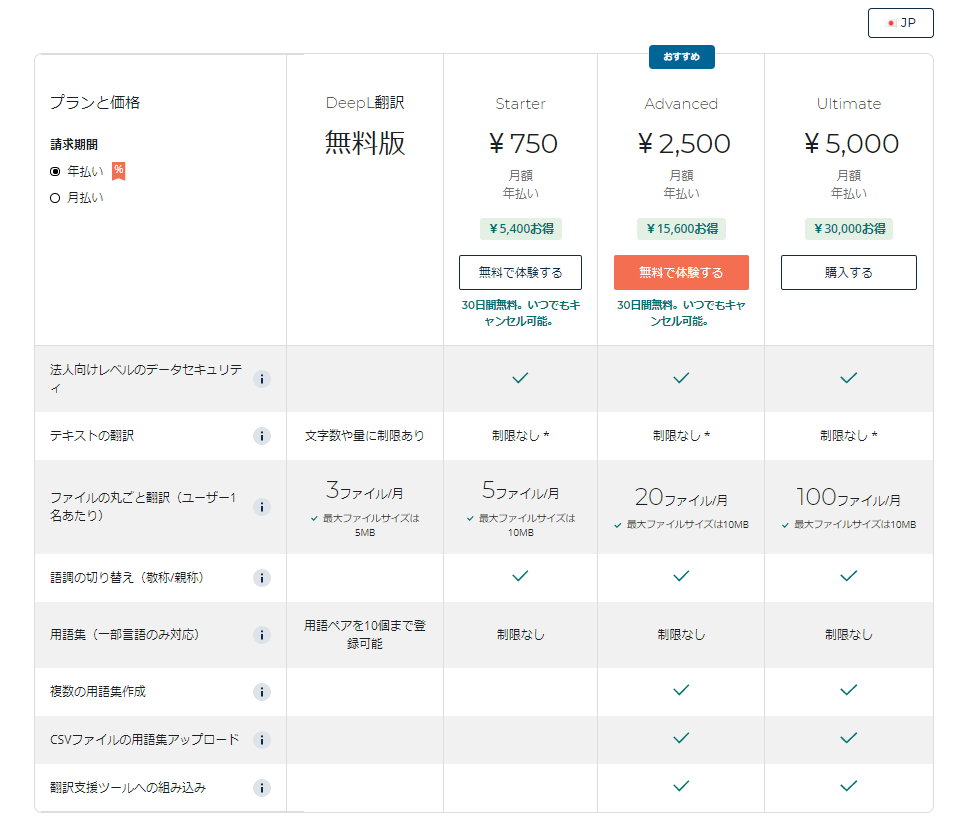
DeepLのセキュリティや著作権
無料版では、ブラウザやアプリ上で、アカウント登録せずに誰でも利用できるツールなのですが、安全性や情報漏洩の点では、どうなのでしょうか。
結論から言うと、無料版での業務利用はオススメしません。
特に個人情報や機密情報を翻訳する際には、有料版であるDeepL Proを利用するのがよいでしょう。
当記事の下の方で、DeepL Proへの登録方法をご紹介していますので、そちらもぜひご覧ください。
DeepL無料版の著作権ページにおける記載
DeepL無料版の利用規約 > 著作権のセクションには下記の記載があります。
Copyright
DeepL利用規約 > 著作権 https://www.deepl.com/ja/pro-license#free
All rights regarding the software developed to enable these online services, the underlying databases, and all other content are held by DeepL GmbH insofar as further authors and copyright holders are not explicitly named.
著作権については、本オンラインサービスを実現するために開発されたソフトウェア、基礎となるデータベース、およびその他のすべてのコンテンツに関するすべての権利は、他の著者や著作権者が明示されていない限り、DeepL GmbHが保有しているとのことで、これは広義には利用者が入力した原文や、それの訳文が含まれる可能性がありますね。
DeepL Proのセキュリティに関するページにおける記載
DeepLのセキュリティについてのページでは、以下の点について説明をしています。
- DeepL Proでは、登録者とDeepLのインフラがやり取りするデータはすべて暗号化される
- DeepL Proでは、テキストは永続ストレージではなくランダムアクセスメモリ(RAM)にのみ保存される。文書ファイルの訳文は、翻訳作業のみ目的として、ディスクに一時的に保存される。
その際、訳文は最新の共通鍵暗号方式で暗号化される。
以上のことから、個人情報や機密情報を翻訳する際には、有料版であるDeepL Proを利用するのがよいといえます。
DeepLで自動翻訳していることはバレるのか
翻訳後のチェックをしないままなら、機械翻訳を利用したことは分かるかもしれませんが、基本的には、訳文だけを見てどんなツールを使用したのかは判別がつかないはずです。
ただし、無料版のDeepLで、上限の5,000文字近い翻訳をすると、
「www.DeepL.com/Translator(無料版)で翻訳しました。」というありがたくない一文が、訳文を別のところにペーストする際に、末尾に出現します。
訳文を表示しているDeepL画面上 (つまり、コピーする際) には出ない、というところが落とし穴です。
ですので、無料版を使って翻訳をする際は、貼り付けた後の文字列を必ず確認することをオススメします。
上記一文の確認ステップを省きたいのでしたら、DeepL Proがオススメです。
しかしながら、自動翻訳ですので、翻訳後の文章が適切なものであるか否かの確認は必須ですね。
以下の記事で、DeepL翻訳の使用はバレるのか?バレそうなポイントを整理していますので、よろしければこちらもご覧ください。
翻訳精度
ここでは、DeepL、DeepLとの比較対象としてよく引き合いにされるGoogle翻訳、個人的に一押しでDeepLと併用しているみらい翻訳 (のお試し翻訳) の3つを比較していきます。
なお、英語→日本語で試しています。
比較パターン1 (アメリカ合衆国憲法前文)
原文:We the People of the United States, in Order to form a more perfect Union, establish Justice, insure domestic Tranquility, provide for the common defense, promote the general Welfare, and secure the Blessings of Liberty to ourselves and our Posterity, do ordain and establish this Constitution for the United States of America.
DeepL:われわれアメリカ合衆国人民は、より完全な連合を形成し、正義を確立し、国内の静穏を確保し、共同防衛を提供し、一般の福祉を増進し、われわれ自身およびわれわれの子孫に自由の恵を確保するために、アメリカ合衆国のためにこの憲法を制定し、これを適用する。
みらい翻訳:我々アメリカ合衆国国民は、より完全な連邦を形成し、正義を確立し、国内の平穏を確保し、共通の防衛を提供し、一般福祉を促進し、我々自身と我々の子孫に対する自由の祝福を確保するために、アメリカ合衆国のためにこの憲法を制定し、制定する。
Google翻訳:私たち合衆国国民は、より完全な連合を形成し、正義を確立し、国内の静けさを保証し、共通の防衛を提供し、一般的な福祉を促進し、そして私たち自身と私たちの子孫に自由の祝福を確保するために、叙階し、アメリカ合衆国のためにこの憲法を制定する。
コメント:まず、冒頭の「われわれ」、「我々」、「私たち」の違いが目につきます。憲法なので、「われわれ」もしくは「我々」がより適切でしょうか。
また、みらい翻訳の「制定し、制定する」とGoogle翻訳の「叙階」にそれぞれ違和感があります。聞き慣れぬ「叙階」を調べてみたところ、聖職者を任命することだそうで、不適切であることは明らかです。
“do ordain” は、制定するとの意味ですが、みらい翻訳では、訳語が前後でかぶっていますが、これを回避しているDeepLはさすがです。
比較パターン2 (ニュース)
ニュースでそれぞれ比較しました。
原文:Students said they handed the money to Prof. XXX of the Department of Plastic and Reconstructive Surgery, who has denied receiving monetary rewards.
DeepL:学生たちは、金銭的報酬の受け取りを否定している形成外科のXXX教授にお金を手渡したという。
みらい翻訳:学生たちは金を形成外科のXXX教授に渡したが、教授は金銭的報酬を受け取っていないと述べた。
Google翻訳:学生たちは、金銭的報酬の受け取りを拒否した形成外科のXXX教授にお金を渡したと述べた。
コメント:時系列としては、学生が教授に金銭を渡す⇒教授が否定する、の順なので、みらい翻訳が一番分かりやすいです。
Google翻訳は、教授は受け取りたくなかったが、学生がどうしてもと金銭を渡した、とも読めます。
DeepLは、理解できなくもないですが、金銭を渡したという事実と、受取りを否定したという事実の前後関係が少々混乱します。
比較パターン3 (銀行のウェブサイト)
金融に関連する英文も試してみました。
原文:These days, having multiple credit cards is common—but is it a good idea? Yes, if you want more flexibility (and rewards) than a single card can give, and you can handle the responsibility of keeping on top of the number you choose. But before you settle on a number, consider how you’ll balance your overall debt load, the health of your credit score and your lifestyle needs.
DeepL:最近では、複数のクレジットカードを持つことが一般的になっていますが、これは良いアイデアなのでしょうか?1枚のカードでは得られない柔軟性(と特典)を求め、複数枚のカードを管理する責任を果たせるのであれば、良いでしょう。しかし、カードの枚数を決める前に、全体的な負債のバランス、クレジットスコアの健全性、自分のライフスタイルのニーズを考慮してください。
みらい翻訳:最近では、複数のクレジットカードを持つことが一般的ですが、それは良い考えですか?はい、1枚のカードでは得られない柔軟性 (と報酬) が必要な場合は、選択した数を上回る責任を負うことができます。しかし、数字を決める前に、全体的な負債負荷、クレジットスコアの健全性、ライフスタイルの必要性のバランスをどのように取るかを考えましょう。
Google翻訳:最近では、複数のクレジットカードを使用するのが一般的ですが、それは良い考えですか?はい、1枚のカードが与えることができるよりも多くの柔軟性(および報酬)が必要な場合、そしてあなたはあなたが選んだ数の上に保つ責任を処理することができます。ただし、数値を決定する前に、全体的な債務負担、クレジットスコアの健全性、およびライフスタイルのニーズのバランスをどのように取るかを検討してください。
コメント: rewardsをクレジットカードにまつわるものという前提で、特典と訳しているDeepLはさすがです。
また、a numberが文脈からクレジットカードの数である、と判断している点も、唸らされます。
みらい翻訳とGoogle翻訳は、その点ではDeepLの力には及びませんでした。
全体を見てみても、ひっかかりを覚えることなく、大意が問題なく通じるのはDeepLでした。
以上の比較パターンを見た感想としては、DeepL > みらい翻訳 > Google翻訳の順で、自然な分かりやすい日本語と感じました。
みらい翻訳もたまにDeepLをしのぐほどの力を発揮することがあるので、DeepLで満足いく訳文が出てこなかった際には、みらい翻訳も活用します。
DeepLの利用方法
利用方法としては、4つの方法があります。
- パソコン、スマートフォン、タブレットのブラウザで利用する
- 各ブラウザの拡張機能・アドオンを利用する
- パソコン、スマートフォン、タブレットにインストールしたアプリから利用する
- インストールしたアプリからDeepLデスクトップアプリを呼び出す
パソコン、スマートフォン、タブレットのブラウザで利用
いくつかありますが、最も手軽なのはブラウザからDeepLにアクセスする方法です。
DeepL翻訳ツールへはこちらからアクセスできます。(新しいタブでDeepL翻訳が開きます)
ブラウザの拡張機能・アドオン
ブラウザを利用していて、翻訳したいテキストが出てきた場合、そのブラウザの拡張機能やアドオンをあらかじめインストールしておけば、DeepLの翻訳ツールを呼び出すことができます。
Google Chromeであれば、Google Chromeウェブストアで”deepl” で検索すると、沢山のDeepL関連の拡張機能が見つかります。
また、Firefoxであれば、Firefoxアドオンページで、上記同様に検索すると、DeepL関連のアドオンが見つかります。
ただし、ほとんどの提供元がDeepL GmbHではありませんので、あらかじめご注意ください。
(2022/3/1追記) DeepLから公式の拡張機能が出ています。
こちらの記事もどうぞ。
デスクトップアプリで利用
Windows、Macともにアプリが用意されています。
こちらのDeepLアプリページより、Windows版、Mac版をダウンロードすることができます。
インストール・起動後、すぐに使うことができます。(以下はWindows版)
上段に翻訳したい文を入力すると、自動的に下段に訳文が表示されます。

各アプリからDeepLデスクトップアプリを呼び出す
デスクトップアプリに、翻訳したいテキストをコピーペーストしても利用できますが、アプリ上 (ブラウザなど) からDeepLの翻訳結果を呼び出すことも可能です。
デスクトップアプリ > 右上の≡をクリック後、[設定] をクリックすると以下の画面が出てきます。
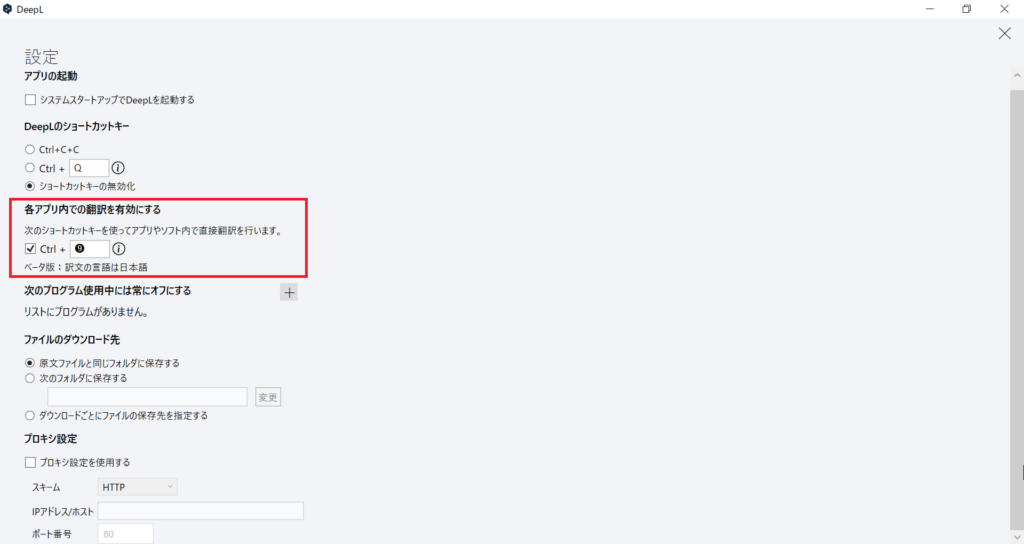
使い方は以下の通りです。
- 翻訳したいテキストをハイライトする
- DeepLアプリで設定した通りの方法 (上記の場合は、Ctrl + F9) でDeepLアプリを呼び出す
- 翻訳結果を確認する
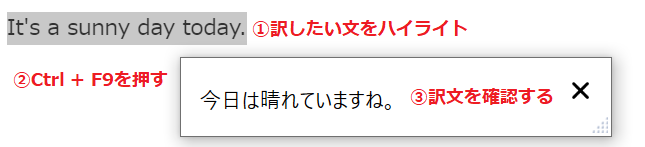
ここで注意しなくてはいけないのは、以下の点です。
- 上記設定画面に記載のある通り、訳文 (翻訳後) の言語は日本語になる。
つまり、例えば、英語から中国語に訳すことは不可。(翻訳元の言語は、対象言語であれば何でも可) - 訳文をコピーできない。
- アプリによっては、設定した呼び出し方法が使えないので、要動作確認。
(例:MS Word から呼び出そうとすると、Ctrl + F9が他の動作に割り当てられているので、呼び出せない。例えば、Ctrl + Qなら動作)
スマートフォンやタブレットで利用
iOS、Androidともにアプリが利用できます。
AndroidのDeepLアプリのダウンロードはこちらから。
例えば、iPhoneにインストールし、以下のように、翻訳したい文を上段に入力すると、自動的に指定の言語に翻訳して下段に表示してくれます。
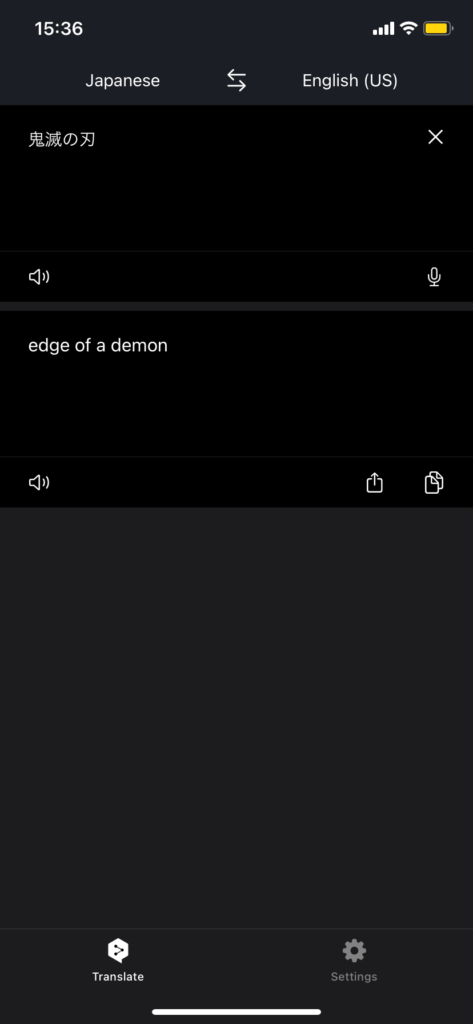
原文・訳文ともに、スピーカーボタンをタップすると、読み上げてくれます。
また、右側の「Settings (設定)」タブですが、プライバシーポリシーと利用規約へのリンクが表示されるだけで、実際の設定画面ではないようです。
利用に関するその他の情報
用語集
特定の用語を使いたいというとき、ありますよね。
そういうときに便利な用語集なのですが、現在、以下の組み合わせでしか登録することができません。
- 英語⇔ドイツ語
- 英語⇔フランス語
- 英語⇔スペイン語
今後の対応言語追加に期待したいですね。
翻訳できるファイルの種類
テキストを直接入力する以外に、ファイルをまるごと翻訳することができます。
ファイル単位での翻訳に対応しているファイルの種類は、以下の通りです。
| DeepL 無料版 | DeepL Pro | |
| Wordファイル | OK | OK |
| Power Pointファイル | OK | OK |
| Textファイル | ー | OK |
| HTMLファイル | ー | OK* |
| PDFファイル | OK | OK |
(2021/11/19追記) 2021年11月17日に、DeepL Proを使用していればPDFファイルを翻訳できるようになりました。
また、HTMLファイルの翻訳の際は、WindowsまたはMac向けアプリで使用する必要があります。ブラウザ上では、HTMLファイルの翻訳ができません。
DeepL Proの登録方法
ここまでお話してきたように、セキュリティ面、文書翻訳時の利便性を考慮すると、DeepL Proがオススメです。
DeepL Proのうち、一番手頃な価格のStarterプランなら、年払いで9,000円 (月あたり750円) ですので、まずは、30日間無料でお試しするのがよいでしょう。
30日間でしたら、いつでもキャンセルができます。
ただし、初回登録の時点でクレジットカードの登録をしますので、30日間でキャンセルすることを前提に登録する際は、要注意です。
1. DeepL Proのページを開く
DeepL Proのページへアクセスします。
2. 無料体験を申し込む
画面上で少し下へスクロールして、お好みのプランの中の [無料で体験する] をクリックします。
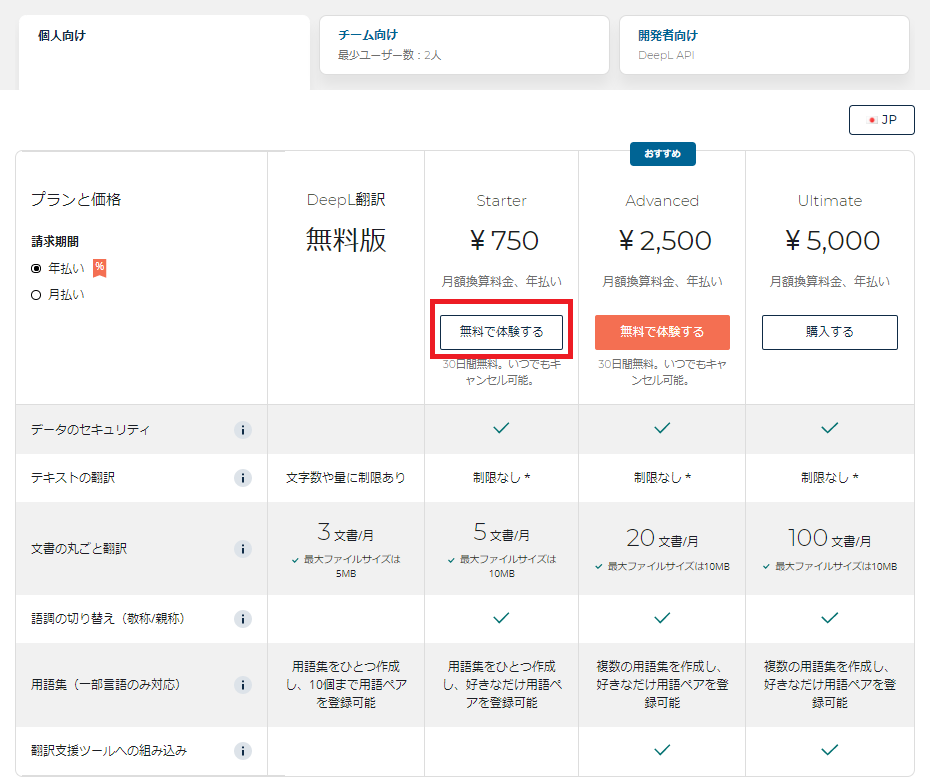
3. メールアドレスとパスワードを登録する
メールアドレス、パスワードを入力し、[続行] ボタンをクリックします。
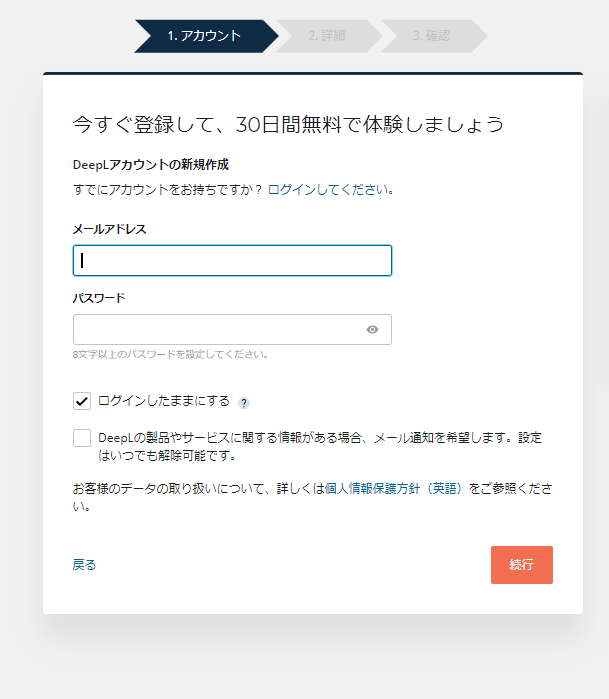
4. 請求先住所とクレジットカード情報を入力する
請求先住所とクレジットカード情報を入力し、[続行] ボタンをクリックします。
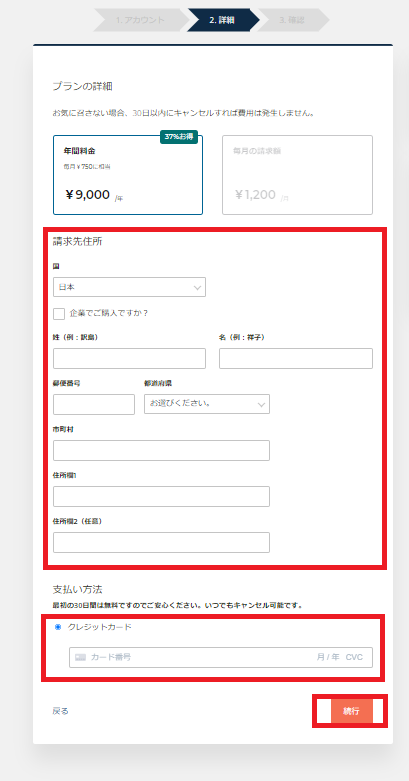
5. 利用規約等を確認する
利用規約と、利用規約の内容を理解している旨の内容を確認し、チェックボックスにチェックを入れ、[購入する] ボタンをクリックします。
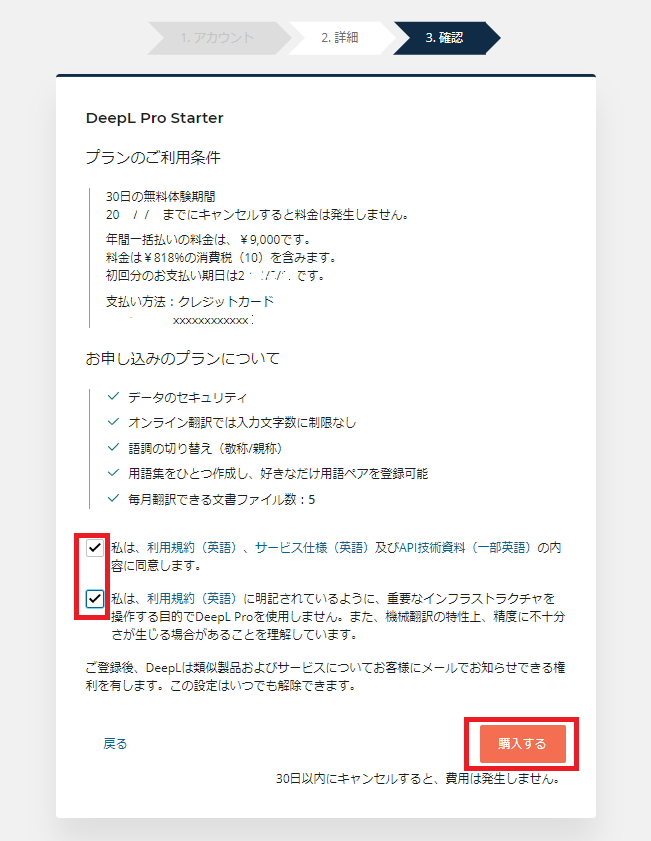
6. 登録完了
以下の画面が表示されたら、登録が完了です。
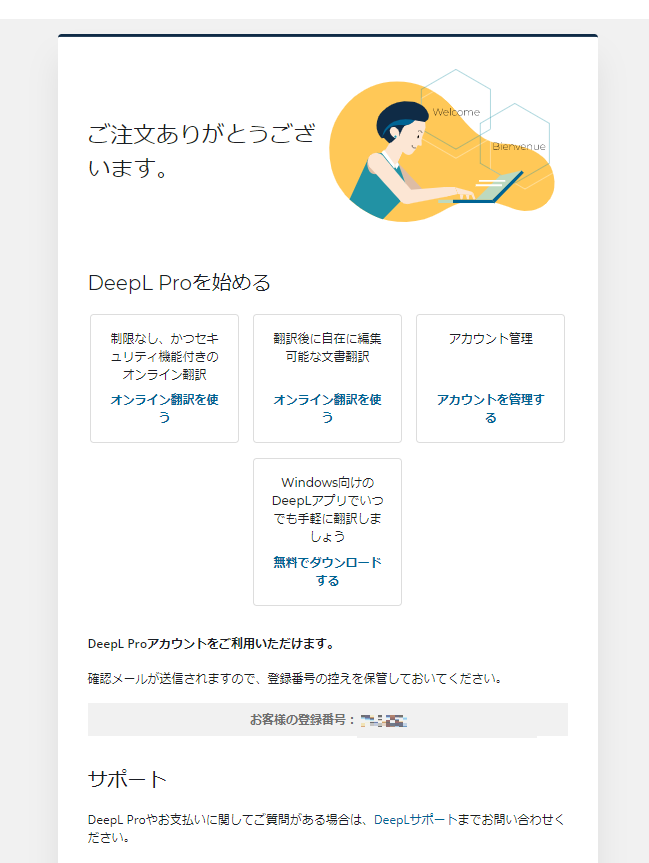
7. DeepL Proへログインして使用する
上記で登録したアカウントとパスワードで、ブラウザかデスクトップアプリからログインします。
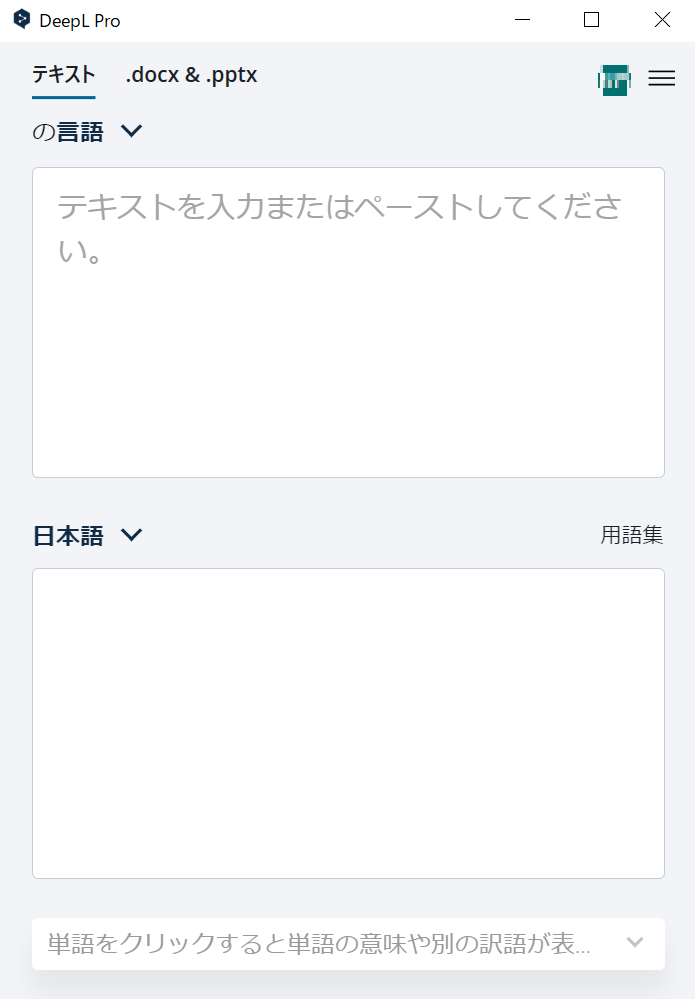
まとめ
DeepLは、Google翻訳を上回る翻訳精度でした。
無料版にはセキュリティ面でオススメされていない点を考慮すると、少しお金はかかりますが、DeepL Proの方が安全面で安心して使うことができます。
不自然な表現を理解するのに時間を費やすよりも、瞬時になじみのある言葉に訳してくれるDeepLを利用することで、本来の業務を止めることなくスムーズに進めることができますし、
何よりもストレスを感じることなく、ほんの数回の動作で翻訳文が言わんとしていることを理解できます。
こんな便利なツールは、活用しない手はないのではないでしょうか。